Dichtheid corrigeren
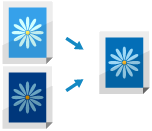
Als de kleurdichtheid van de gescande gegevens of het afdrukresultaat aanzienlijk afwijkt van de brongegevens of het origineel, voert u een correctie uit zodat de dichtheid bij het scannen dichter bij die van het origineel ligt. U kunt de dichtheid voor elke functie corrigeren.
Gebruik het bedieningspaneel om de dichtheid te corrigeren. U kunt met Remote UI (UI op afstand) vanaf een computer geen correctie uitvoeren.
1
Druk op het bedieningspaneel op [ Instellingen/Registratie] in het scherm [Home] of ander scherm. Scherm [Home]
Instellingen/Registratie] in het scherm [Home] of ander scherm. Scherm [Home]
 Instellingen/Registratie] in het scherm [Home] of ander scherm. Scherm [Home]
Instellingen/Registratie] in het scherm [Home] of ander scherm. Scherm [Home]Het scherm [Instellingen/Registratie] wordt weergegeven.
2
Druk op [Aanpassen/Onderhoud]  [Aanpassen beeldkwaliteit]
[Aanpassen beeldkwaliteit]  [Corrigeer densiteit].
[Corrigeer densiteit].
 [Aanpassen beeldkwaliteit]
[Aanpassen beeldkwaliteit]  [Corrigeer densiteit].
[Corrigeer densiteit].Het scherm [Corrigeer densiteit] wordt weergegeven.
3
Beweeg de schuifregelaar naar links of rechts om de dichtheid voor elke functie aan te passen.
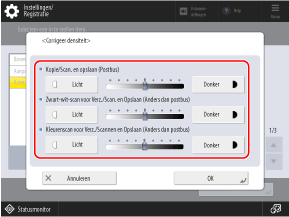
Hoe meer u de schuifregelaar naar de [Donker] kant verplaatst, hoe groter het gebied dat met maximale dichtheid wordt afgedrukt.
Ga naar de [Licht] kant, voornamelijk om de tussenliggende dichtheid aan te passen. Houd er rekening mee dat gevulde gebieden, tekst en lijnen kunnen worden afgedrukt op een manier die lijkt op halftoon met ontbrekende punten.
4
Druk op [OK].
De aanpassingen worden toegepast.